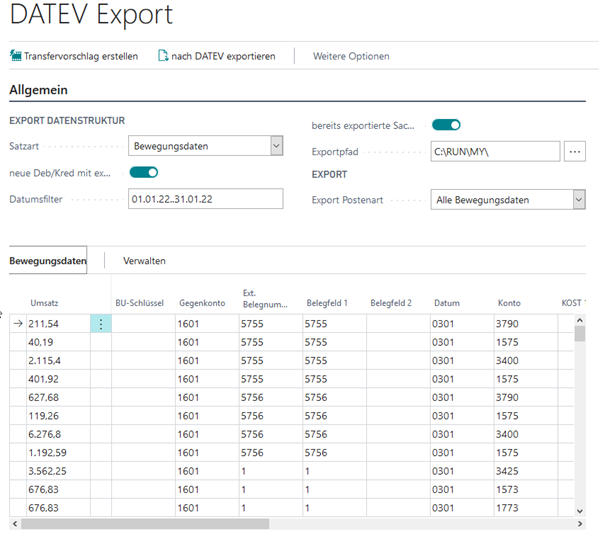DATEV Export
Export nach DATEV
Vorgehensweise allgemein:
Der Export von Buchungssätzen erfolgt in zwei Schritten
- Transfervorschlag erstellen
- Daten nach DATEV exportieren
Über die Funktion Transfervorschlag erstellen werden die Buchungssätze anhand der eingegebenen Kriterien selektiert und anschließend angezeigt.
Die ermittelten Buchungssätze sind bereits ins "DATEV-Format" konvertiert und können hier kontrolliert werden.
Anschließend werden die Buchungssätze über die Funktion nach DATEV exportieren in eine DATEV-konforme Datei übergeben.
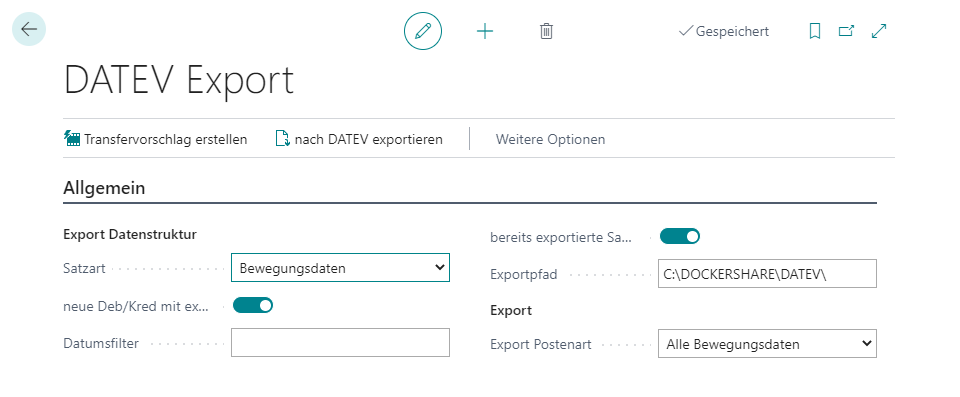
Die Felder im Einzelnen:
| Feld | Beschreibung |
|---|---|
| Satzart | Über die Satzart wird festgelegt, welche Daten nach DATEV exportiert werden. Es können Bewegungsdaten bzw. Buchungen oder Personenkonten ausgewählt werden. |
| Datumsfilter | Über den Datumsfilter werden Datensätze für einen ausgewählten Zeitraum selektiert. |
| Export Postenart | Bei Export Postenart kann man angeben, welche Posten exportiert werden sollen. |
| Neue Deb/Kred mit exportieren | Des Weiteren gibt es noch die Einstellung 'Neue Deb/Kred mit exportieren'. Hier wird festgelegt, ob neue Debitoren/Kreditoren bei der Satzung Buchungen mit nach DATEV exportiert werden sollen. Außerdem kann man bereits exportierte Sachposten einer Periode unter 'Bereits exportierte Sachposten berücksichtigen' erneut exportieren. |
| Datumsfilter | Über den Datumsfilter werden Datensätze für einen ausgewählten Zeitraum selektiert. |
| bereits exportierte Sachposten berücksichtigen | Ist dieses Kennzeichen ausgewählt, so werden alle Posten im Selektionszeitraum berücksichtigt. |
Warning
Das Datum muss mit zwei Punkten voneinander getrennt werden Bsp: dd.mm.yyyy..dd.mm.yyyy.
Tabelle Export
In der vorliegenden Tabelle befinden sich alle verfügbaren Daten. Die Daten können bearbeitet werden und wenn bereit, dann nach DATEV exportiert werden.